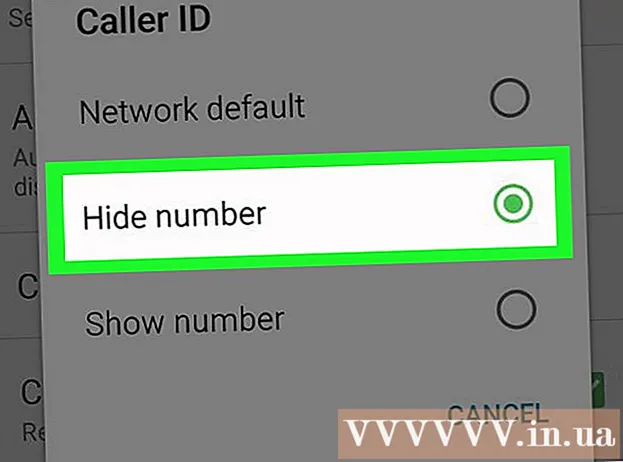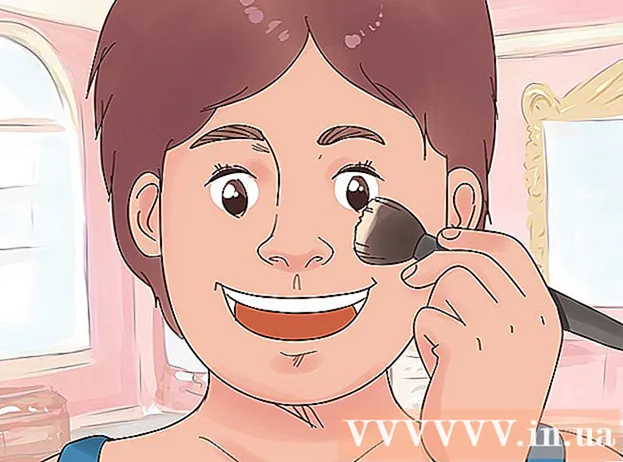Údar:
Peter Berry
Dáta An Chruthaithe:
20 Iúil 2021
An Dáta Nuashonraithe:
1 Iúil 2024

Ábhar
Múineann an wikiHow seo duit conas stair brabhsála ar iPad a scriosadh. Is féidir leat é seo a dhéanamh ar bhrabhsálaithe Safari, Chrome agus Firefox. Féadfaidh tú teachtaireachtaí a scriosadh freisin más mian leat stair do theachtaireachta a “ghlanadh”.
Céimeanna
Modh 1 de 3: Safari
den iPad. Is giaranna i liath iad aipeanna, a bhíonn suite sa scáileán Baile de ghnáth.
Scrollaigh síos agus sconna Safari. Tá an tasc ag thart ar 1/3 den leathanach Socruithe. Osclófar an roghchlár Safari ar thaobh na láimhe deise den scáileán.
- Déan cinnte go scrollaíonn tú ar thaobh na láimhe clé den scáileán chun an rogha a fháil Safari.

Scrollaigh síos agus sconna Stair Shoiléir agus Sonraí Suíomh Gréasáin (Stair agus Sonraí Glan Suíomh Gréasáin). Tá an cnaipe seo ag bun an roghchláir Safari.
Cliceáil Glan (Scrios) nuair a iarrtar ort. Scriosfar stair bhrabhsálaí Safari láithreach. fógra
Modh 2 de 3: Chrome

Oscail Google Chrome. Tá deilbhín ag an aip a bhfuil cuma sféir air le dathanna dearga, glasa, buí agus gorma ar chúlra bán.
Cliceáil ⋮ sa chúinne uachtarach ar dheis den scáileán. Beidh roghchlár anuas le feiceáil.

Cliceáil Socruithe suite in aice le bun an roghchláir anuas. Beidh an fhuinneog Suiteáil le feiceáil.
Cliceáil Príobháideacht Tá (Príobháideacht) sa ghrúpa roghanna "Advanced" ar an bhfuinneog Socruithe.
Cliceáil Sonraí Brabhsála Glan Tá (Sonraí Brabhsálaí Glan) suite ag bun na fuinneoige Príobháideachta.
Cuir tic Stair Brabhsála (Stair an Bhrabhsálaí). Seo an chéad earra i bhfuinneog na Sonraí Brabhsála Glan. Má fheiceann tú marc seice gorm ar thaobh na láimhe deise den rogha seo ciallaíonn sé Stair Brabhsála roghnaithe.
- Is féidir leat tic a chur freisin chun roghanna eile a theastaíonn uait a bhaint (mar shampla: Pasfhocail Sábháilte).
Brúigh an cnaipe Sonraí Brabhsála Glan i ndath dearg, gar do bhun na fuinneoige Sonraí Brabhsála Glan.
Cliceáil Sonraí Brabhsála Glan nuair a chuirtear ceist air. Scriosfar stair bhrabhsálaí Google Chrome ón iPad. fógra
Modh 3 de 3: Firefox
Oscail Firefox. Tá deilbhín sionnach oráiste fillte ar an aip timpeall sféar gorm.
Cliceáil ☰ sa chúinne uachtarach ar dheis den scáileán. Beidh roghchlár anuas le feiceáil.
Cliceáil Socruithe faoi bhun an deilbhín fearas sa roghchlár anuas.
Scrollaigh síos i lár an ghrúpa roghanna "Príobháideacht" agus cliceáil Sonraí Príobháideacha Glan (Sonraí Príobháideacha Glan).
Déan cinnte go bhfuil an sleamhnán "Browsing History" oráiste. Mura bhfuil an sleamhnán ar thaobh na láimhe deise de “Browsing History” oráiste, cliceáil air sula dtéann tú ar aghaidh.
- Is féidir leat cliceáil ar sleamhnáin eile ar an leathanach seo chun míreanna a scriosadh atá le scriosadh mar "Cache" agus "Fianáin".
Cliceáil Sonraí Príobháideacha Glan in aice le bun na fuinneoige Glan Sonraí Príobháideacha.
Brúigh Ceart go leor nuair a bhíonn an teachtaireacht le feiceáil. Scriosfar stair bhrabhsálaí Firefox ón iPad. fógra
Comhairle
- Féadann imréiteach stair do bhrabhsálaí luas do iPad a fheabhsú, go háirithe ar mhúnlaí níos sine.
Rabhadh
- Ní dhéanann imréiteach stair an bhrabhsálaí do bhrabhsálaí amháin difear do na cinn eile.